文章目录
word 文档和教程
- 官方教程:Word help & learning (microsoft.com)
- 搜索引擎检索官方文档:
microsoft office word support+<查询内容关键字>- 例如:microsoft office word support language change
删除word最后一页(看似空白的一页)
鼠标/快捷键
鼠标选中倒二页的最后一个字符,然后
鼠标拖动法
- 点住此时的鼠标,直接拖动鼠标,使文档滚动到末尾处
- 键入
backspace
快捷键法
- 笔记本(简化键盘)
ctrl+shift+Fn+right+Delete/backspace
- 独立完整键盘:
ctrl+shift+end+Delete
拼写/语法检查
功能开关
- 在 Office 中检查拼写和语法 - Microsoft 支持
- 记得运行拼写检查。 拼写和语法错误可能会严重地影响你想要表达的内容,尤其是当老板、老师或人力资源部门的人看到这些错误时。
实操
文件->选项
-

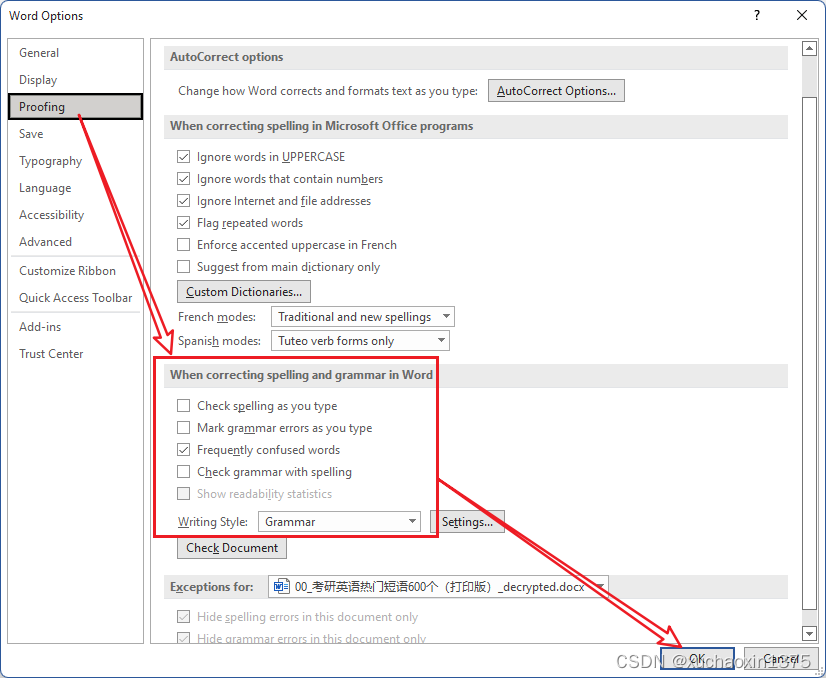
中文版 英文版 如果要关闭语法检查和拼写检查相独立
功能使用
- Check grammar, spelling, and more in Word - Microsoft Support
- 在 Word 中检查语法、拼写等 - Microsoft 支持
- 注意office365和office其他版本的文档区别
- Check grammar, spelling, and more in Word - Microsoft Support
图片上方(前面一行)插入文字
如果您的图片上已经有文本
这种情况比较好办,只需将光标移动到图片上方文本末尾即可
如果您的图片已经处于页面的顶部
有如下做法可以选择
使用光标往左移动
注意,如果用鼠标点击图片左侧可能会选中图片而不是出现一个可插入提示符(光标)
如果您使用鼠标,请在靠近图的地方点击(而不是靠近页面左边缘的地方点击)
也不要太靠近图片,否则也会选中图片
鼠标的形状会发生相应的变化
-
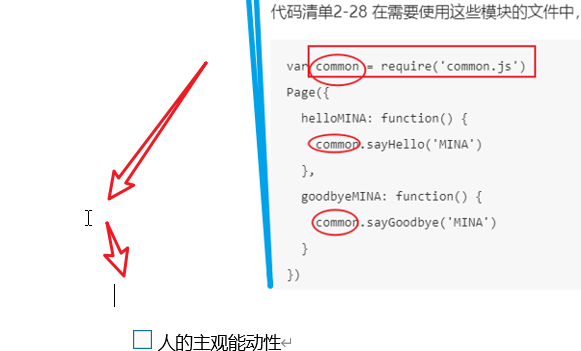
-
当您获得一个可插入光标后,您可以按下回车,然后就可以在顶部(图片前头)插入内容
不建议获取光标后直接插入文字,这样文本可能会跑到上一页,而且会被挤成一团.
-
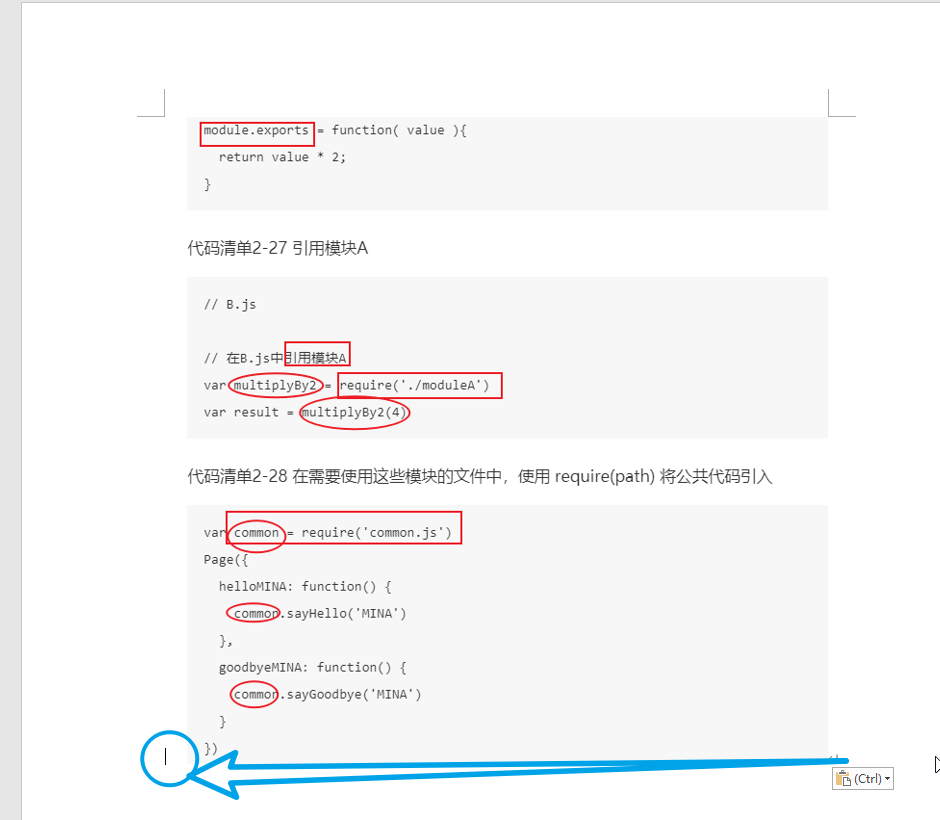
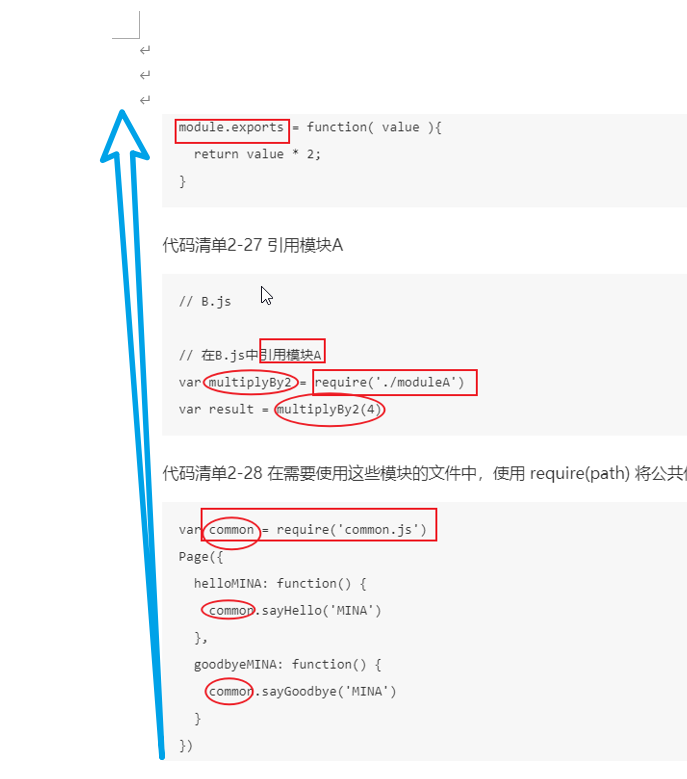
光标置于图片左侧 回车 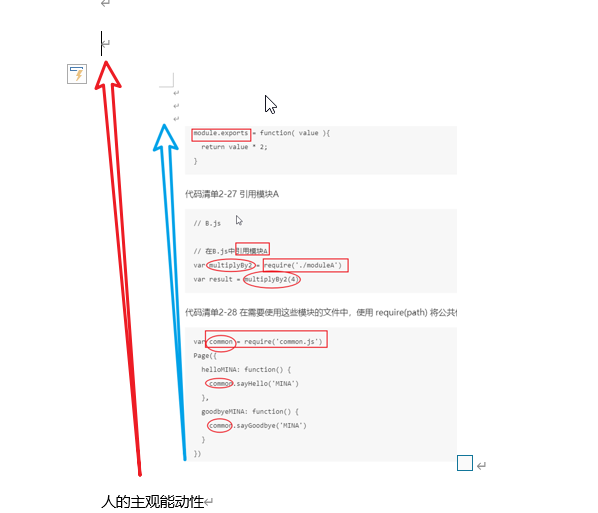
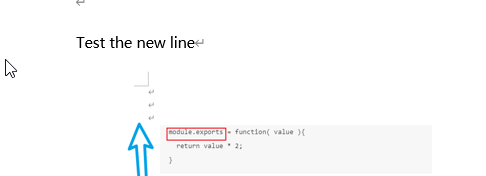
光标上调 结果
-
间接法:
- 现在图片后方插入文字,然后使用鼠标将图片拖到文字后面
使用表格排版图文
- TODO…
本文含有隐藏内容,请 开通VIP 后查看